Comment bloquer l'heure sur Google Agenda pour une journée de travail productive
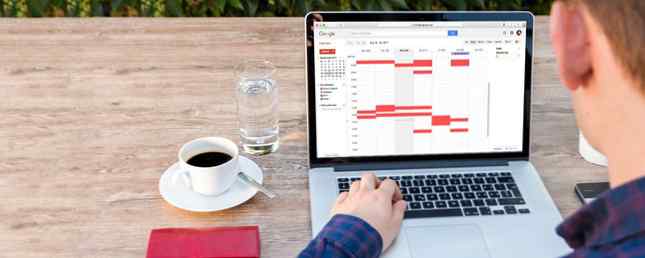
Avez-vous parfois du mal à gérer votre temps? Il n’est pas étonnant que vos collègues, vos enfants et vos proches attendent beaucoup de vous. Votre calendrier peut aider!
Ci-dessous, nous allons examiner un concept appelé blocage du temps Blocage du temps - l'arme secrète pour mieux se focaliser Blocage du temps - Arme secrète pour mieux se concentrer Vous recherchez un moyen plus efficace d'organiser vos journées de travail? Essayez de bloquer le temps. Cette tactique de gestion du temps peut vous aider à rester sur la bonne voie tout en empêchant les distractions, la procrastination et le multitâche improductif. Lire la suite . Vous apprendrez à l'utiliser chaque jour de manière spécifique avec l'aide de Google Agenda. Le blocage du temps implique de mettre de côté des périodes désignées en fonction d'objectifs à court et à long terme. Ses avantages comprennent une meilleure concentration, un état mental mieux préparé et une réduction du stress..
Alors pourquoi attendre? Commençons!
Temps libre pour votre journée (30 minutes)
Nous vivons dans une culture axée sur l'immédiateté. Parfois, il semble que des résultats rapides soient plus souhaitables que des résultats de grande qualité. Si vous vous sentez obligé de vous plonger dans les tâches immédiatement après votre arrivée au travail, détrompez-vous. En adoptant cette approche, vous pourriez vous sentir fatigué et vous empêcher de faire de votre mieux. Utilisez Google Agenda pour bloquer le temps qui vous permet de vous acquitter de vos tâches. Laquelle de ces routines du matin vous convient le mieux? Laquelle de ces routines du matin est la meilleure pour vous? Il n'y a pas de solution unique en ce qui concerne les routines du matin, mais si vous posez des questions à beaucoup de personnes qui ont réussi, vous verrez beaucoup de similitudes et de chevauchements. Lire la suite .
Commencez par les tâches les moins intensives, puis progressez progressivement vers les tâches les plus exigeantes. Créez un événement dans Google Agenda pour chaque tâche à accomplir. Utilisez des titres descriptifs pour ne pas dévier de l'ambiguïté..

Commencez par cliquer sur le segment de calendrier souhaité et créez un titre pour l'événement. Puis cliquez sur le Editer un événement bouton. le Créer l'option semble correcte, mais l'ancienne vous donne plus d'options de personnalisation.

Assurez-vous de vous marquer comme occupé si vous ne voulez pas être dérangé.
Enfin, assurez-vous que votre entrée de calendrier est visible par ceux qui en ont besoin. Il suffit de cliquer sur le Publique bouton radio à droite de “Visibilité” dans les paramètres de l'événement.

Il est même possible d'ajouter des événements à votre calendrier directement à partir de Gmail. La technologie intégrée détecte, lorsque vous lisez, un courrier électronique comportant une obligation temporelle. Il souligne les mots sur lesquels vous pouvez cliquer pour voir si des événements sont en conflit dans Google Agenda. Cliquez sur ceux-ci pour obtenir plus d'informations. Il y a aussi un Créer un évènement option dans Gmail Plus menu. Cliquez dessus pour lancer Google Agenda.
Vous donner le temps d’atteindre progressivement les performances maximales vous évitera de vous sentir dépassé. Cette astuce de blocage du temps fonctionne particulièrement bien si vous obtenez fréquemment “verrouillé” penser à l'horaire de la journée.
Temps de réaction aux réunions et aux communications (15-30 minutes)
Si vous savez que vous avez une réunion demain, planifiez 15-30 minutes après la réunion. 3 modèles gratuits pour garder les réunions sur le bon chemin et utiles 3 modèles gratuits pour maintenir les réunions sur le chemin et utiles Améliorez la qualité de vos réunions avec un modèle bien structuré. Nous vous montrons ici des modèles de réunion gratuits pour préparer, enregistrer et récapituler vos réunions afin d’obtenir un résultat efficace. Lire plus que vous pouvez utiliser pour répondre à ce qui a été discuté.
Quelles actions devez-vous entreprendre? Avez-vous besoin d'organiser un événement, de modifier un processus, de faire un suivi avec quelqu'un??

Il est préférable d'éliminer ces tâches pendant qu'elles sont encore fraîches dans votre esprit. Le fait de bloquer cette heure à l'avance vous rend non seulement plus disposé à écouter les actions à entreprendre lors d'une réunion ou d'un appel téléphonique, mais cela empêchera également d'autres tâches de vous gêner.
Utilisez les paramètres de disponibilité et de visibilité mentionnés précédemment. Ensuite, les autres n’ont aucun doute sur le fait que vous ne pouvez pas fournir une assistance immédiate pendant cette période de réaction.

Aussi, gardez à l’esprit le lien de fuseau horaire situé près du sommet de la “Editer un événement” réglages.
Si vous communiquez avec des gens du monde entier, cela leur donne une perception plus précise de la structure de votre journée..
Indisponible “Travail en profondeur” Temps (2 heures)
Quand les échéances approchent, faites de la place pour un week-end décontracté - 5 astuces simples pour dépasser les échéances Faites de la place pour un week-end décontracté - 5 astuces simples pour dépasser les échéances Rien n'est plus stressant que la menace d'une échéance imminente. Mais, il ne doit pas en être ainsi. En quelques ajustements, vous pouvez faire votre travail à l'avance. Lire la suite et la pression associée augmente, parfois vous n'avez pas d'autre choix que de vous baisser. Cela signifie qu’il faut créer un espace de travail exempt de distraction et s’assurer que personne n’y entre.
Il existe des indicateurs physiques que vous pouvez utiliser pour signaler un manque de disponibilité. Par exemple, utilisez un “Ne pas déranger” accroche-porte. Sinon, montez un tableau blanc à côté de votre entrée indiquant que vous serez à nouveau disponible..
En ce qui concerne Google Agenda, montrez que vous êtes au cœur de la charge de travail et inaccessible aux autres. Code couleur de votre indisponibilité Comment modifier la couleur de l'événement par défaut dans Google Agenda Comment modifier la couleur de l'événement par défaut dans Google Agenda Si vous vous demandez comment modifier la couleur des événements nouvellement créés dans Google Agenda, voici ce que vous devez faire. Lire la suite dans une teinte remarquable comme le rouge.

En outre, envisagez d’ajouter des détails à chaque “indisponible” bloquer en expliquant pourquoi votre bureau (et votre espace libre) sont interdits. Fournissez des détails pour montrer aux autres à quel point vous prenez au sérieux le temps de travail en profondeur. Sinon, les gens pourraient penser que vous ne voulez pas de compagnie parce que vous vous accordez une longue pause déjeuner.
le Répéter La case à cocher, en revanche, est idéale pour se lancer dans une pratique habituelle de productivité profonde.

Cliquez dessus, puis modifiez les listes déroulantes et les cases à cocher respectives. Ils vous permettent d'éditer les détails de durée et de récurrence.

Avez-vous des problèmes avec cet aspect du blocage du temps ou même pour ajouter des éléments à votre calendrier? Demandez l'aide de l'une des nombreuses applications existantes en gardant à l'esprit ce problème..
Temps d'être spontané (1 heure)
Vous vous sentez peut-être bien équipé pour la planification, mais des événements imprévus peuvent quand même créer des problèmes. Comptez sur Google Agenda pour intégrer “coussin” temps en utilisant le blocage de temps.
Peut-être anticipez-vous un email le matin d'une personne qui fixe toujours des attentes élevées. Si vous pensez que cette personne laissera tomber une autre responsabilité sur votre assiette déjà pleine, prenez le temps de réagir en conséquence.
Assumer des tâches telles que les réunions d'entreprise, les appels téléphoniques importants et les regroupements d'équipe dureront plus longtemps que prévu.

Tirez le meilleur parti du bloc-temps en suivant un plan de gestion des événements imprévus. Plan de réunion parfaite (modèles inclus) Plan de réunion parfaite (modèles inclus) Des demandes de réunion efficaces peuvent aider tout le monde à gagner du temps et à rendre les réunions plus productives. Notre modèle vous aidera à définir des objectifs de réunion clairs et à engager efficacement vos participants. Lire la suite . Cette approche devrait vous aider à rester aussi concentré que possible. Le temps que vous avez mis de côté dans Google Agenda vous donne la possibilité d’agir de manière stratégique en cas de circonstances imprévues. Sans cet avantage, vous pourriez penser qu'un problème est trop vaste pour être résolu. Ou bien, vous réaliserez peut-être que vous ne connaissez pas le premier pas à faire pour réparer les choses.
Utilisez Google Agenda Les notifications paramètres pour vous aider à coller à votre plan. Trouvez-les directement sous le “Couleur de l'événement” les options de la page Edit Event. Modifiez les menus déroulants pour indiquer si vous souhaitez des notifications par courrier électronique, des boîtes contextuelles ou les deux..
Vous pouvez également modifier vos paramètres de notification par défaut. Dirigez-vous vers votre Page principale de Google Agenda et sous Mes calendriers étendre le menu calendrier en cliquant sur le bouton de menu avec la flèche. Aller à Paramètres du calendrier> Modifier les notifications.

Ici, vous pouvez modifier la valeur par défaut existante et cliquez sur Ajouter une notification ajouter des valeurs par défaut supplémentaires.

Rappelles toi: Selon la situation, votre meilleure réponse immédiate peut être de ne rien faire. C'est particulièrement probable si cela suscitait de fortes émotions. Il est tout à fait approprié de ne prendre aucune mesure après avoir évalué la situation..
La fin de la journée de travail (20-30 minutes)
Les experts en productivité pensent que la fermeture d'une journée de travail peut déterminer la manière dont vous commencez la suivante. Dans Google Agenda, prévoyez des plages de 20 minutes pour faire ce qui vous permettra de bien réussir demain..
Commencez par réfléchir sur la journée. Qu'est-ce qui s'est bien passé et lequel pourrait être amélioré? Ne vous traitez pas trop durement pour des choses qui ne se sont pas déroulées aussi bien que vous l'espériez. Ils sont dans le passé maintenant. De plus, vous en avez peut-être lissé certaines avec la technique ci-dessus. Sinon, décidez que cela fera partie de vos priorités pour le lendemain matin. Comment concevoir votre propre journée idéale pour la productivité Comment concevoir votre propre journée idéale pour la productivité Une journée productive commence lorsque vous vous réveillez sous tension. Chaque jour peut commencer de manière productive sans trop d'effort. Voici quelques outils et conseils qui peuvent vous aider à commencer une nouvelle journée. Lire la suite .
Les 20 dernières minutes de votre temps de travail sont l’occasion idéale de vous préparer pour la journée à venir. 8 outils très simples pour la liste de tâches à suivre pour rester concentré 8 outils pour la simple liste de tâches à faire pour rester concentré Une liste de tâches est le système de productivité le plus simple. Ces huit outils de liste de tâches minimalistes permettent de suivre vos tâches quotidiennes sans tracas. Lire la suite . En utilisant la première astuce ici, vous pouvez laisser le temps de vous préparer au travail. Au lieu de vous sentir immédiatement submergé, vous pouvez passer à la journée de travail à un rythme raisonnable.

Retournez à l'événement Les notifications section. Remarquez combien il y a beaucoup de flexibilité dans les notifications? Vous pouvez demander à Google de vous les envoyer jusqu'à quatre semaines à l'avance, si vous le souhaitez..
Pour notre propos, en obtenir un une heure avant la fin de votre journée de travail vous rappelle cette période de conclusion. Configurez les choses en utilisant la liste déroulante qui fait référence au timing.
Vous pouvez également utiliser le Répéter fonction permettant de bloquer automatiquement cette fin de journée tous les jours de la semaine.
Terminez votre temps de travail en identifiant les meilleures façons de passer le lendemain. Choisissez les tâches les plus prioritaires, puis consultez votre agenda Google et assurez-vous qu'il semble suffisamment bloqué. Sinon, consacrez quelques minutes à l’améliorer.
Quels autres créneaux horaires réservez-vous??
Le blocage du temps peut être très utile pour garder votre emploi du temps réaliste et productif. Cependant, en plus de bloquer les créneaux horaires mentionnés ici, il y a beaucoup d'autres choses pour lesquelles vous pouvez utiliser le blocage du temps.!
Que ferez-vous de plus dans votre agenda Google? Évitez le stress lié à la planification excédentaire avec 10 astuces Google Agenda intelligentes. Évitez le stress lié à la planification excédentaire avec 10 astuces Google Agenda. Le secret pour décompresser à l'aide d'un calendrier est simple: découper les choses dont vous n’avez pas besoin, prenez le temps de faire ce que vous aimez et gardez le tout organisé. Utilisez ces dix conseils. Lire plus cette semaine? Dites-nous dans la section commentaires ci-dessous!
En savoir plus sur: Calendrier, Google Agenda, Gestion du stress, Gestion des tâches, Gestion du temps.


